شرح تغيير المنطقة الزمنية في البريد الإلكتروني
في هذا البرنامج التعليمي ، سوف تتعلم كيفية تغيير المنطقة الزمنية في بريد الويب لحسابات البريد الإلكتروني الخاصة بك.
من المهم معرفة كيفية القيام بذلك إذا كنت ترغب في عرض رسائل البريد الإلكتروني في المنطقة الزمنية المفضلة لديك.
- عميل البريد الإلكتروني Roundcube الموصى به.
- SquirrelMail عميل البريد الإلكتروني.
ماذا ستحتاج ؟ #
قبل أن تبدأ هذا الدليل ، ستحتاج إلى ما يلي:
تفاصيل تسجيل الدخول إلى حساب البريد الإلكتروني
او بيانات دحول لوحه تحكم السي بنل
1 – الوصول إلى البريد الإلكتروني #
قبل البدء ، أود أن أذكر أنه من المهم جدًا إنشاء حساب بريد إلكتروني مسبقًا.
يمكنك العثور على برنامج تعليمي حول كيفية القيام بذلك هنا.
ويمكنك قراءة البرنامج التعليمي الخاص بنا حول كيفية الوصول إلى بريد الويب هنا.
2 – تغيير المنطقة الزمنية #
1- العمل علي Roundcube
بعد إدخال حساب البريد الإلكتروني الخاص بك عبر عميل البريد الإلكتروني Roundcube في Webmail ، سترى نافذة مشابهة لهذا:
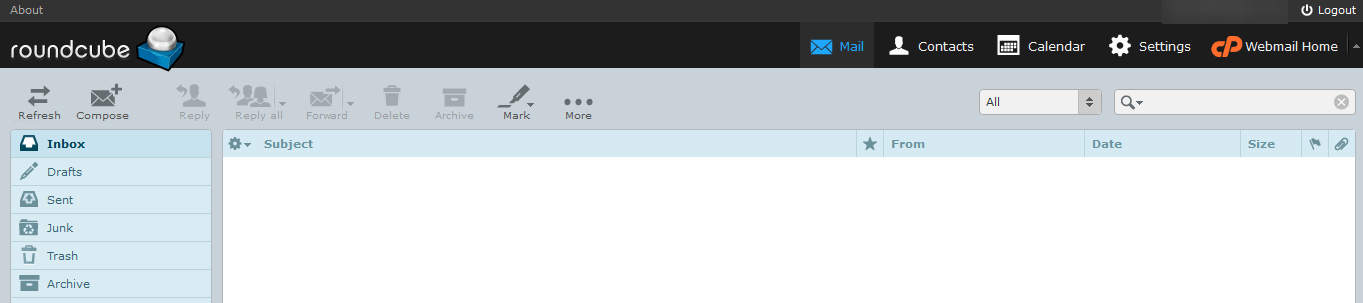
انقر على Settings هنا:
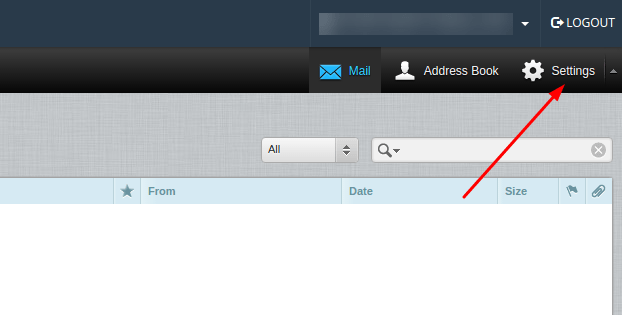
سيتم نقلك إلى نافذة الإعدادات التالية:
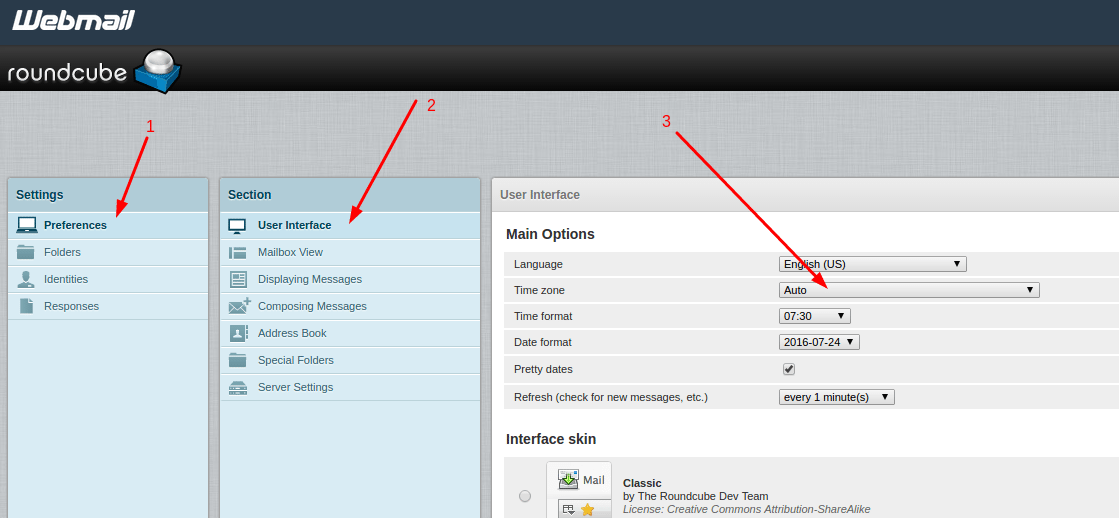
في تلك النافذة ،
انقر فوق Preferences -> User Interface.
في قسم الخيارات الرئيسية في واجهة المستخدم Main Options ، ستلاحظ وجود خيار المنطقة الزمنية Time zone. انقر فوقه وستظهر قائمة منسدلة حيث يمكنك اختيار المنطقة الزمنية المفضلة لديك:
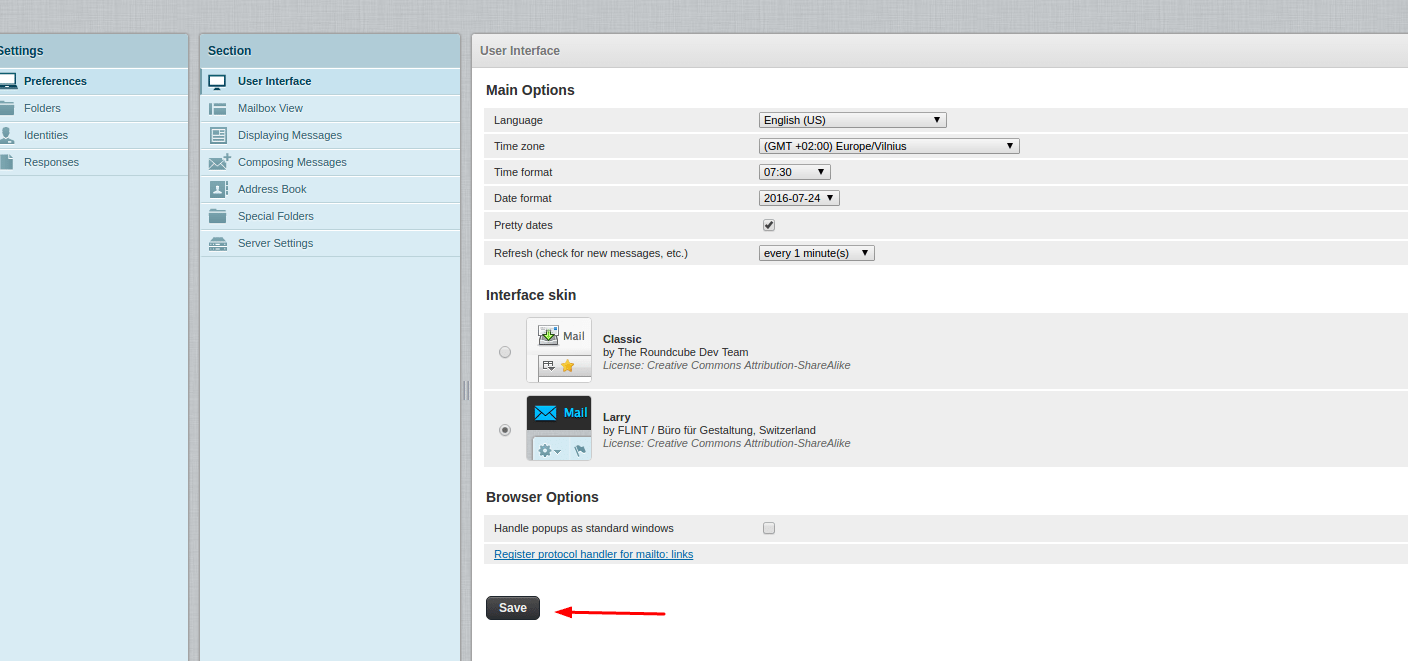
بعد اختيار المنطقة الزمنية المفضلة ، انقر فوق “حفظ”Save .
سيتم استقبالك برسالة نجاح.
![]()
2- العمل علي Horde
بعد إدخال حساب البريد الإلكتروني الخاص بك عبر عميل البريد الإلكتروني Horde في Webmail ، سترى نافذة مشابهة لهذا:
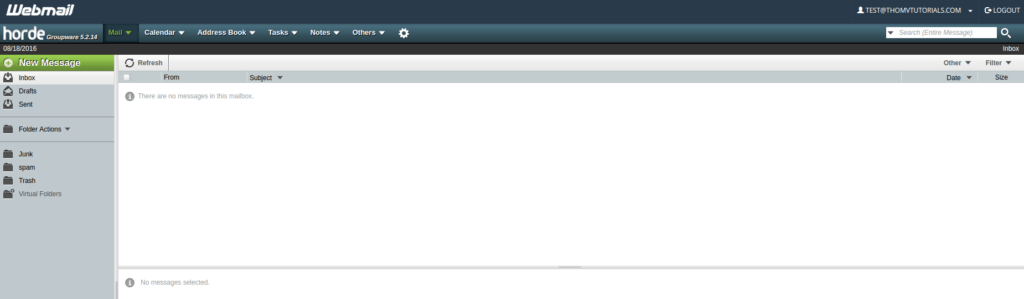
انقر فوق الإعدادات Settings -> التفضيلات Preferences -> التفضيلات العامة Global Preferences هنا:
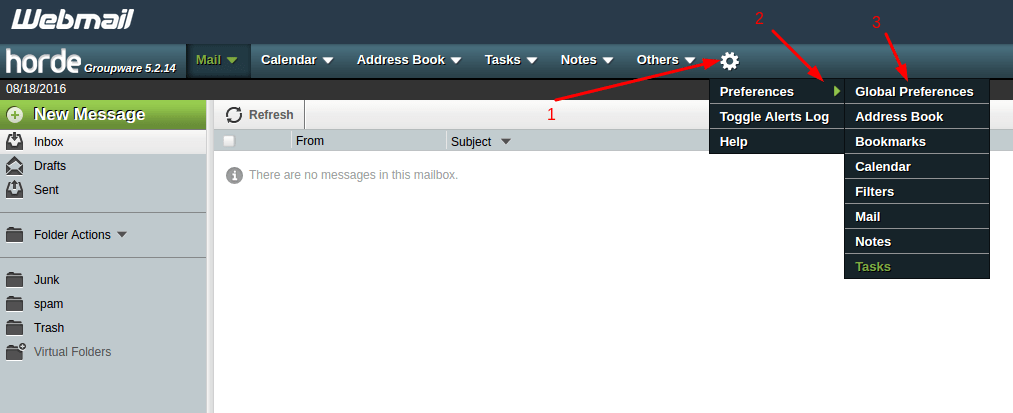
سيتم نقلك إلى نافذة التفضيلات العامة التالية Global Preferences:
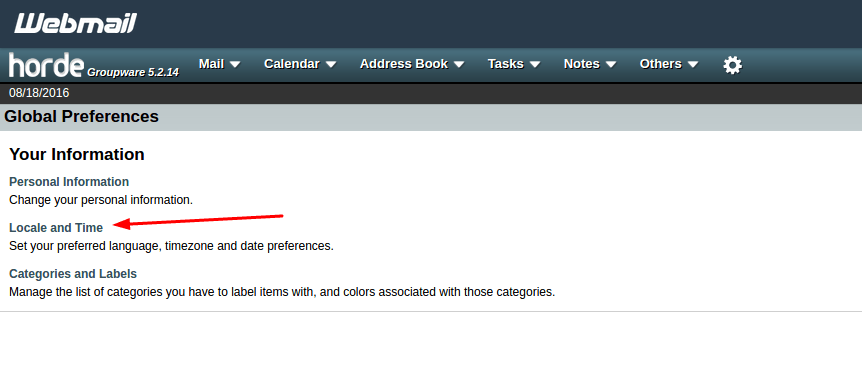
في تلك النافذة ، انقر فوق الإعدادات المحلية والوقت Locale and Time، والتي ستنتقل بك إلى هذه النافذة التالية حيث ستتمكن من اختيار منطقة زمنية مفضلة في قسم المنطقة الزمنية الحالية Your current time zone:
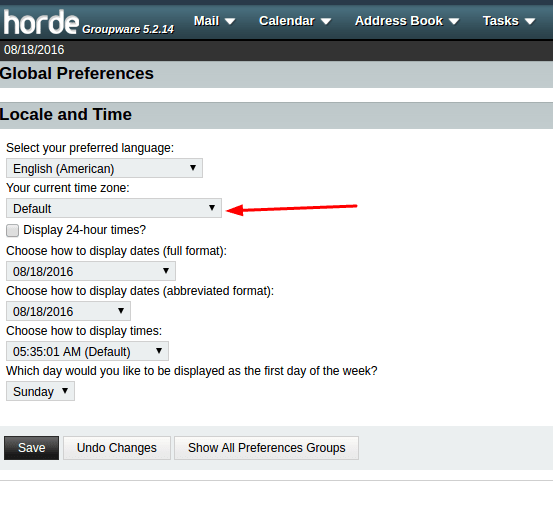
سيتم استقبالك برسالة نجاح.

تم الانتهاء من شرح تغيير المنطقة الزمنية في البريد الإلكتروني




